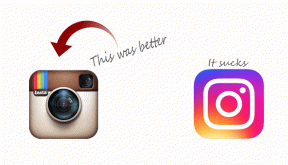כיצד להוסיף או להסיר מכשיר מהימן מחשבון Google שלך
Miscellanea / / April 07, 2023
הגדרת אימות דו-גורמי (2FA) בחשבון Google שלך מספקת לנתונים שלך שכבת אבטחה נוספת. זה מבטיח שהאקרים לא יקבלו גישה לחשבון שלך אפילו במהלך דליפת סיסמה אלא אם כן הם יכולים לאמת את זהותם. אימות זהות זה מחייב אותם לגשת לשיטת 2FA שבחרת, למשל, אפליקציית אימות, קוד SMS וכו'.

עם זאת, מתן הסיסמה והקוד משיטת 2FA שלך במהלך כל כניסה הופך לעייף. דרך אחת לחסוך זמן ומאמץ היא על ידי יצירת רשימה של מכשירים מהימנים שיכולים לדלג על שלב זה בחשבון Google שלך. אם תאבד את המכשיר המהימן, תוכל גם להסיר אותו מחשבון Google שלך כדי לשמור על אבטחת הנתונים שלך. להלן השלבים לעשות זאת:
כיצד להוסיף מכשיר מהימן לחשבון Google שלך
המכשירים המהימנים שלך צריכים להיות שייכים רק לך. אנו ממליצים לא לשתף את הטלפון המהימן שלך עם אחרים. מיקום המכשיר חייב להיות מאובטח גם כדי להגן מפני גניבה פיזית. הטלפון שלך צריך לעמוד בתנאים האלה. לאחר מכן, בצע את השלבים הבאים כדי להוסיף מכשיר מהימן לחשבון Google שלך באמצעות המכשירים הבאים:
על שולחן עבודה
בצע את השלבים הבאים כדי להוסיף מכשיר מהימן לחשבון Google שלך באמצעות המחשב האישי שלך:
שלב 1: פתח את דף חשבונות Google בדפדפן אינטרנט והיכנס עם פרטי החשבון שלך.
בקר בחשבונות Google
שלב 2: בחלון הבא לאימות דו-שלבי, סמן את התיבה לצד 'אל תשאל שוב במכשיר זה'.
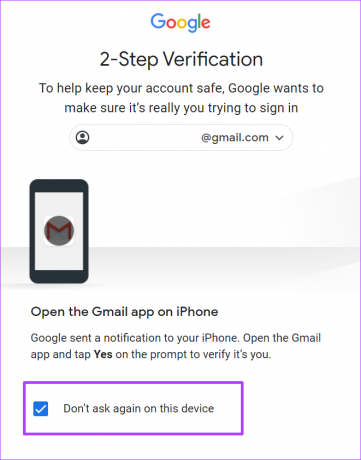
שלב 3: בדוק בנייד שלך את בקשת Google או את הקוד שנשלח לשיטת 2FA המועדפת עליך כדי להשלים את האימות.

באייפון
בצע את השלבים הבאים כדי להוסיף מכשיר מהימן לחשבון Google שלך באמצעות האייפון שלך:
שלב 1: פתח את אתר חשבונות Google בדפדפן אינטרנט נייד באייפון שלך ונסה להיכנס.
בקר בחשבונות Google
שלב 2: בחלון הבא לאימות דו-שלבי, סמן את התיבה לצד 'אל תשאל שוב במכשיר זה'.

שלב 3: בדוק את הנייד שלך עבור הנחיית Google או את הקוד שנשלח לשיטת 2FA המועדפת עליך והקלד אותו בדפדפן.
שלב 4: הקש על הבא כדי לשמור את השינויים שלך.

על אנדרואיד
בצע את השלבים הבאים כדי להוסיף מכשיר מהימן לחשבון Google שלך באמצעות Android שלך:
שלב 1: בקר בדף חשבונות Google בדפדפן אינטרנט לנייד והיכנס עם פרטי החשבון שלך.
בקר בחשבונות Google
שלב 2: בחלון הבא לאימות דו-שלבי, סמן את התיבה לצד 'אל תשאל שוב במכשיר זה'.
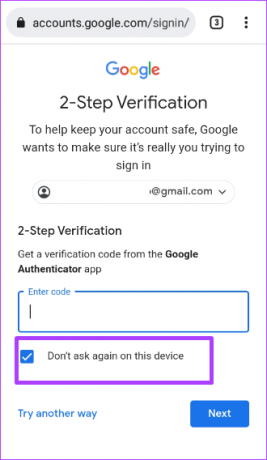
שלב 3: בדוק את הנייד שלך עבור הנחיית Google או את הקוד שנשלח לשיטת 2FA המועדפת עליך והקלד אותו בדפדפן.
שלב 4: הקש על הבא כדי לשמור את השינויים שלך.

כיצד להסיר מכשיר מהימן מחשבון Google שלך
הסרת מכשיר מרשימת המהימנים של חשבון Google שלך פירושה שיש לבצע הליכי אימות דו-גורמי. להלן השלבים שיש לבצע כדי להסיר מכשיר:
על שולחן עבודה
בצע את השלבים הבאים כדי להסיר מכשיר מרשימת המהימנים של חשבון Google שלך באמצעות המחשב האישי שלך:
שלב 1: בקר באתר חשבונות Google בדפדפן והיכנס עם פרטי החשבון שלך.
בקר בחשבונות Google
שלב 2: בצד שמאל של חלון חשבון Google, לחץ על אבטחה.

שלב 3: גלול מטה בחלון אל 'כניסה ל-Google' ולחץ על 'אימות דו-שלבי'.

שלב 4: ספק את הסיסמה שלך כדי לאמת את זהותך ולחץ על הבא.

שלב 5: גלול מטה לתחתית העמוד אל 'מכשירים שלא צריכים שלב שני'.

שלב 6: תחת 'מכשירים שאתה סומך עליהם', לחץ על בטל הכל.
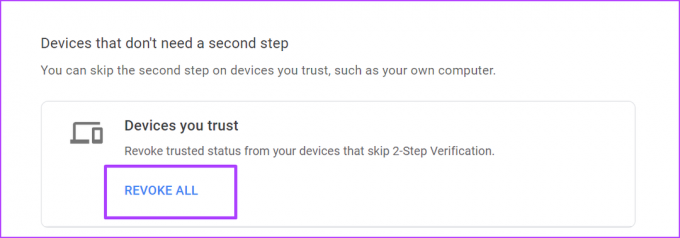
באייפון
בצע את השלבים הבאים כדי להסיר מכשיר מרשימת המהימנים של חשבון Google שלך באמצעות האייפון שלך:
שלב 1: פתח את אתר חשבונות Google בדפדפן אינטרנט נייד באייפון שלך ונסה להיכנס.
בקר בחשבונות Google
שלב 2: בחלק העליון של העמוד, החלק את האפשרויות והקש על אבטחה.

שלב 3: גלול מטה בחלון אל 'כניסה לגוגל' והקש על 'אימות דו-שלבי'.

שלב 4: ספק את הסיסמה שלך כדי לאמת את זהותך ולחץ על הבא.

שלב 5: גלול מטה לתחתית העמוד אל 'מכשירים שלא צריכים שלב שני'.
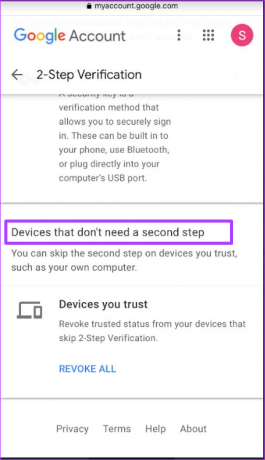
שלב 6: תחת 'מכשירים שאתה סומך עליהם', לחץ על בטל הכל.

על אנדרואיד
בצע את השלבים הבאים כדי להסיר מכשיר מרשימת המהימנים של חשבון Google שלך באמצעות Android שלך:
שלב 1: בקר בדף חשבונות Google בדפדפן אינטרנט נייד בטלפון Android שלך והיכנס עם פרטי החשבון שלך.
בקר בחשבונות Google
שלב 2: בחלק העליון של העמוד, החלק את האפשרויות והקש על אבטחה.

שלב 3: גלול מטה בחלון אל 'כניסה לגוגל' והקש על 'אימות דו-שלבי'.
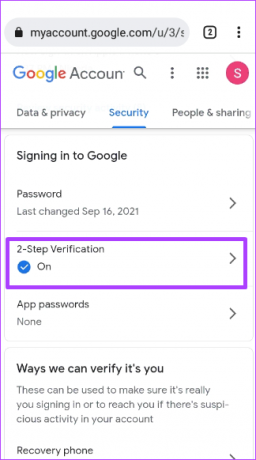
שלב 4: ספק את הסיסמה שלך כדי לאמת את זהותך ולחץ על הבא.
שלב 5: גלול מטה לתחתית העמוד אל 'מכשירים שלא צריכים שלב שני'.
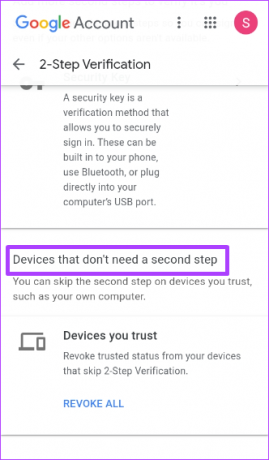
שלב 6: תחת 'מכשירים שאתה סומך עליהם', לחץ על בטל הכל.

עריכת קובצי Cookie ומטמון ב-Chrome
ייתכן שעדיין תקבל את ההנחיה להיכנס באמצעות אימות דו-שלבי, למרות שסימנת את התיבה 'אל תשאל שוב במחשב זה'. ייתכן שהסיבה לכך היא שלך קובצי ה-cookie של הדפדפן נמחקו או אינם מופעלים. תוכל לתקן זאת על ידי עריכת הגדרות קובצי ה-cookie של Chrome.
עודכן לאחרונה ב-07 בספטמבר, 2022
המאמר לעיל עשוי להכיל קישורי שותפים שעוזרים לתמוך ב-Guiding Tech. עם זאת, זה לא משפיע על שלמות העריכה שלנו. התוכן נשאר חסר פניות ואותנטי.
נכתב על ידי
מריה ויקטוריה
מריה היא כותבת תוכן עם עניין רב בכלי טכנולוגיה ופרודוקטיביות. ניתן למצוא את המאמרים שלה באתרים כמו Onlinetivity ו-Delesign. מחוץ לעבודה, אתה יכול למצוא את המיני-בלוג שלה על חייה ברשתות החברתיות.